2014 (2006+) |

La operación de Recarga de referencias externas, no solamente se puede utilizar para volver a visualizar las referencias previamente descargadas, sino que también es útil en situaciones es las que es necesario Actualizar (volver a cargar) el contenido de ciertas referencias. El caso más común es el de archivos de dibujo de AutoCAD (DWG) que han sido modificados mientras se encuentra abierto un dibujo que los carga como referencia externa, siendo necesaria una recarga o actualización de los mismos para que reflejen los cambios introducidos.
Actualización de referencias
Cuando se abre un dibujo con Referencias externas enlazadas, que no están marcadas como Descargadas, AutoCAD carga en memoria, para su visualización, una copia del contenido de la última versión guardada de los archivos referenciados.Como ya hemos mencionado con anterioridad, una de las grandes ventajas del trabajo con Referencias externas radica en el hecho de que otros usuarios pueden estar trabajando simultáneamente en los archivos referenciados de forma que las modificaciones realizadas en estos, una vez guardados, se reflejen inmediatamente en los dibujos abiertos mediante la recarga de las correspondientes Referencias externas.
AutoCAD cuenta con un mecanismo de seguimiento de los archivos de referencia externa que notifica al usuario cuando alguno de ellos ha sido guardado de nuevo. Se trata de un servicio que funciona en segundo plano (no requiere la intervención del usuario) que se encarga de examinar periódicamente si alguno de los archivos referenciados por el dibujo actual ha sido modificado desde la última vez que se cargaron.
El servicio de monitorización de referencias externas es exclusivo de las referencias de archivos de dibujo de AutoCAD (DWG) y no se aplica por tanto a ningún otro tipo de referencia externa (calcos subyacentes, imágenes o nubes de puntos).
Este servicio se representa por medio de un icono, situado generalmente en la Bandeja de notificaciones de la Barra de estado de la aplicación, que sólo se muestra en el caso de que el dibujo actual tenga insertada alguna Referencia externa.
Nota: Cuando la Barra de estado del dibujo está visible, el icono del servicio de notificaciones de referencias externas se situará en la Bandeja de notificaciones de ésta, en lugar de hacerlo en la Barra de estado de la aplicación.
El icono mostrará un pequeño símbolo de alerta con el objeto de informar al usuario de que ha ocurrido alguno de los eventos enumerados a continuación:
- Hay archivos de referencia no encontrados o que no han podido ser cargados. Este tipo de evento se resolverá, en la mayoría de los casos, mediante la gestión de las Rutas de archivo que se estudiaron en las entregas novena y undécima de esta serie.
- Uno o más archivos de referencia externa han sido modificados y puede ser necesario recargarlos.
A continuación se enumeran los procedimientos que permiten Recargar todas las Referencias externas de dibujo de AutoCAD (DWG) cuyos archivos han sido modificados.
- Haciendo clic con el ratón sobre el enlace de recarga situado en el globo de notificación Los archivos de referencia externa han cambiado.
- Utilizando la opción Recargar refX de DWG del menú contextual al que se accede pulsando con el botón derecho del ratón sobre el icono Gestionar RefX de la Bandeja de notificaciones.
- Si se tratara de un solo archivo modificado y cerrado se mostrará la palabra Recargar seguida del nombre de la referencia, por ejemplo Recargar Tipo A.
- Si el archivo pendiente de recarga aún permaneciera abierto se mostrará, además del nombre de la referencia, los nombres del usuario y de la máquina que lo tienen abierto, todo ello con el siguiente formato (sin los corchetes):
Recargar [referencia] – [usuario], [máquina]Por ejemplo: Recargar Tipo A – aCADemia, EsCAD-01
- Si se hubiera detectado más de un archivo de referencia modificado, el enlace mostrará la frase Volver a cargar refX modificadas.
Además, en la paleta Referencias externas la propiedad Estado quedará establecida en Es necesario volver a cargarlo, con el correspondiente icono de advertencia situado a su izquierda, para todas aquellas referencias externas que requieran actualización.
Esta situación también se reflejará en el cuadro de diálogo Administrador de Refx, al que se llega mediante el comando
Evidentemente, además de los métodos de actualización descritos en este epígrafe, también se pueden utilizar los procedimientos de recarga genéricos expuestos en el capítulo anterior, pero teniendo siempre muy presente que algunos de ellos requieren que se seleccionen previamente las referencias a recargar, mientras que otros recargarán indiscriminadamente todas las Referencias externas, de cualquier tipo (DWG, PDF, imágenes, etc.), incluyendo aquellas que hubieran sido previamente descargadas.
Configuración del sistema de notificaciones
El cuadro de diálogo Parámetros de bandeja permite configurar, mediante la modificación de una serie de variables de sistema asociadas, el comportamiento de los distintos servicios de monitorización y notificación presentes en AutoCAD y que se manifiestan a través de las Bandejas de notificación situadas en las Barras de estado, tanto de la aplicación como del dibujo (siempre y cuando esta última esté visible):A continuación se enumeran los procedimientos disponibles para abrir el cuadro de diálogo Parámetros de bandeja:
- Haciendo clic con el botón derecho del ratón sobre la flecha situada en el extremo derecho de la Barra de estado de la aplicación y seleccionando la opción Parámetros de Bandeja… en el menú de la barra de estado.
- Mediante el comando
CONFIGBANDEJA (TRAYSETTINGS) .
El cuadro de diálogo Parámetros de Bandeja, se organiza por medio de opciones en cascada, lo que implica que cuando se desactiva una casilla de verificación también se inhabilitan todas las opciones situadas por debajo de ella.
Las opciones disponibles y sus variables de sistema asociadas son:
- Mostrar iconos de servicios, muestra u oculta no solo los iconos de servicios situados en sus respectivas Bandejas de notificación sino también las propias Bandejas. Está sincronizada con la variable de sistema TRAYICONS que se guarda en el registro de Windows y que puede tomar los valores 0, para ocultar las bandejas, y 1 (valor por defecto), para mostrar las bandejas y sus iconos.
- Mostrar notificaciones de servicios, activa o desactiva los mensajes de advertencia mediante globo de notificación de los diversos servicios de las Bandejas de las barras de estado. Está sincronizada con la variable de sistema TRAYNOTIFY que se guarda en el registro de Windows y puede tomar los valores 0, para que no se muestren las notificaciones, y 1 (valor por defecto), para que se muestren. Esta opción no afecta a los símbolos de alerta que aparecen en los propios iconos de los servicios, que se mostrarán en todo caso cuando suceda el evento correspondiente.
- Selección de duración. Este grupo de opciones define el tiempo que permanecerá en pantalla el globo de notificación correspondiente y está sincronizado con la variable de sistema TRAYTIMEOUT, guardada en el registro de Windows, y que puede tomar valores numéricos enteros comprendidos entre 0 (valor por defecto) y 10. Se puede elegir alternativamente entre las siguientes opciones:
- Mostrar durante. Al seleccionar esta opción se habilita a su derecha una casilla desplegable que permite elegir la duración en segundos (entre 1 y 10) que permanecerá en pantalla el globo de notificación. Se corresponde con los valores 1 a 10 de la variable de sistema TRAYTIMEOUT.
- Mostrar hasta cerrar. El globo de notificación permanecerá en pantalla indefinidamente hasta que sea cerrado manualmente por el usuario. Se corresponde con el valor 0 de la variable de sistema TRAYTIMEOUT.
- Desactiva la notificación de Referencias externas. No se muestra el icono de referencia externa en la bandeja de notificaciones de la barra de estado.
- Activa la notificación mediante iconos. Cuando el dibujo contiene Referencias externas, la bandeja de notificaciones de la barra de estado mostrará el icono correspondiente. Además éste llevará una marca de advertencia en caso de que existan referencias no encontradas o que necesiten actualización o recarga.
- Activa la notificación mediante iconos y mensajes de globo. Además de mostrar el icono en la bandeja de notificaciones de la barra de estado, también se avisará al usuario de la existencia de referencias que requieren actualización mediante el correspondiente globo de notificación.
- Para consultar el valor de la variable escriba (getenv "XNOTIFYTIME"), incluidos paréntesis, espacios y comillas, y pulse Intro para ejecutar. El valor por defecto de la variable es "5".
- Para modificar el valor de la variable de entorno escriba (setenv "XNOTIFYTIME" "n"), siendo n el número de minutos, comprendido entre 1 y 10080 y sin olvidar los paréntesis, espacios y comillas.
(getenv "XNOTIFYTIME")
"5"
(setenv "XNOTIFYTIME" "8")
"8"
(getenv "XNOTIFYTIME")
"8"
Nota: El valor asignado a una variable de entorno se almacena en el registro del sistema, es permanente y afecta a todos los dibujos. Además, el comando










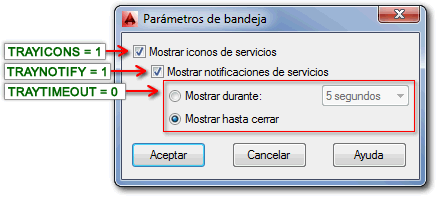
1 comentarios:
muy buena publicación, aunque no entendí mucho el comando que usaba autolisp, seria bueno que hagan una serie de temas acerca del lenguaje autolips, ya que me genera mucha intriga por saber que es y como se usa , y para que me serviría gracias por sus publicaciones, yo las reviso todas las semanas
Publicar un comentario